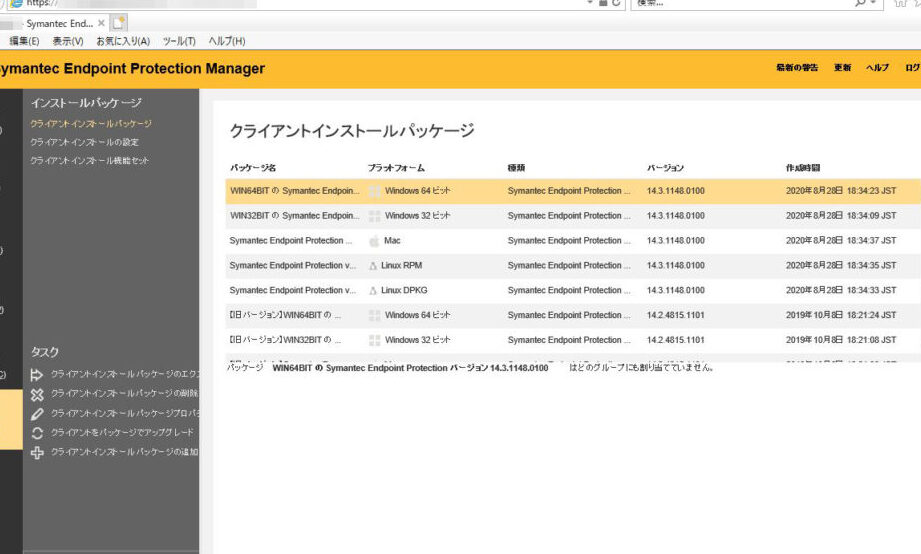私たちのデジタル環境がますます複雑化する中、セキュリティソフトの選択は重要です。しかし、時には必要なくなることもあります。特にSymantec Endpoint Protection アンインストールを考えている方にとって、そのプロセスは簡単ではないかもしれません。なぜなら、適切にアンインストールしないと、システムに影響を及ぼす可能性があるからです。
Symantec Endpoint Protection アンインストールの概要
Symantec Endpoint Protectionのアンインストールは、注意深く行う必要があります。プロセスを適切に理解すれば、それほど難しいものではありません。以下に、具体的な手順を示します。
- システムを管理者としてログインする。管理者権限が必要です。
- コントロールパネルを開く。「プログラムのアンインストール」を選択します。
- Symantec Endpoint Protectionを探す。プログラムの一覧から見つけてください。
- 右クリックして、アンインストールを選択する。手順に従って進めます。
- アンインストールが完了するまで待つ。プロセスが終了するまで、システムを操作しないようにしましょう。
- 再起動を行う。システムの変更を適用するために重要です。
アンインストールの前に確認すべき事項
Symantec Endpoint Protectionをアンインストールする前に、いくつかの重要な事項を確認しておく必要があります。これは、プロセスをスムーズに進め、システムに不具合が生じるのを防ぐためです。
システム要件の確認
- オペレーティングシステムを確認する
Symantec Endpoint Protectionのアンインストールは、対応するオペレーティングシステムでのみ実行できます。対応OSのバージョンをチェックします。
- 他のセキュリティソフトの有無を確認する
競合するセキュリティソフトがインストールされていると、アンインストールが正常に行えない場合があります。他のセキュリティソフトが存在しないことを確認します。
- システムのディスク容量を確認する
アンインストール作業に必要なディスク容量が確保されているかをチェックします。容量不足は、アンインストールの障害につながることがあります。
バックアップの重要性
- データのバックアップを取る
重要なファイルやデータは、必ずバックアップを取ります。予期しない損失を防ぐために、外部ストレージかクラウドサービスに保存します。
- 設定のエクスポートを行う
Symantec Endpoint Protectionの設定をエクスポートしておくことで、後日再設定が容易になります。設定のエクスポート手順を確認し、実行します。
- システムの復元ポイントを作成する
アンインストール前に、システムの復元ポイントを作成します。これにより、何か問題が発生した場合でも、元の状態に戻すことができます。
アンインストールの手順
Symantec Endpoint Protectionのアンインストールは、注意を払って行う必要があります。以下に、WindowsユーザーとMacユーザー向けの手順を示します。
Windowsユーザー向けの手順
- 管理者としてログインします。アンインストールには管理者権限が求められます。
- コントロールパネルを開く。スタートメニューから「コントロールパネル」を選択します。
- プログラムと機能を選択します。コントロールパネル内で「プログラム」をクリックし、「プログラムと機能」を選択します。
- Symantec Endpoint Protectionを見つける。インストールされているソフトウェアのリストからSymantec Endpoint Protectionを探します。
- アンインストールをクリックし、画面の指示に従います。
- アンインストールが完了するまで待機します。進行状況が表示されるので、完了したら次のステップに進みます。
- コンピュータを再起動します。再起動後、完全にアンインストールされます。
Macユーザー向けの手順
- 管理者アカウントでログインします。確認が求められる場合があります。
- Finderを開く。DockからFinderアイコンをクリックします。
- アプリケーションフォルダにアクセスします。Finderの左側のメニューから「アプリケーション」を選択します。
- Symantec Endpoint Protectionを見つける。アプリケーション内でSymantecのアイコンを探します。
- 削除を実行し、Symantec Endpoint Protectionをゴミ箱にドラッグします。
- ゴミ箱を空にする。これにより、完全にアンインストールされます。
アンインストール後の対応
アンインストール後に行うべき対処には、システムの安定性を確保するための重要なステップが含まれます。以下のアクションを順に実施しましょう。
再起動とシステム確認
- コンピュータを再起動する: アンインストール後、システムをリフレッシュするために再起動が必要です。
- システムの動作を確認する: 再起動後、すべてのプログラムが正常に動作しているかを確認してください。
- エラーメッセージの有無をチェックする: 異常が発生していないか、エラーメッセージが表示されるか確認します。
- パフォーマンスを観察する: システムのスピードや応答性が正常かを確認しましょう。
残存ファイルの削除
- ファイルエクスプローラーを開く: スタートメニューからファイルエクスプローラーを開きます。
- Symantec関連のフォルダーを探す: “Program Files” や “Program Data” フォルダー内に、Symantec関連のフォルダーが残っていないか確認します。
- 残っているフォルダーを削除する: 見つけた場合は、それらのフォルダーを右クリックし、「削除」を選択します。
- ごみ箱を空にする: ごみ箱に移動したファイルを完全に削除するため、ごみ箱を空にしてください。
トラブルシューティング
アンインストール失敗時の対処
アンインストールが失敗した場合の対処法を以下の通りに説明します。
- コンピュータを再起動する。 時には再起動が問題を解決することがあるため、まずは基本のステップを試しましょう。
- 管理者としての権限を確認する。 アンインストール作業は管理者権限が必要です。アカウントが正しいか確認してください。
- Symantecの公式アンインストーラーをダウンロードする。 Symantecのウェブサイトから専用ツールを取得し、実行してみましょう。
- セキュリティ設定を確認する。 他のセキュリティソフトが稼働中ではないか確認し、無効にしてください。
- 感染の可能性をチェックする。 ウイルスやマルウェアによってアンインストールが妨げられている可能性があります。スキャンを実施してください。
サポートへの問い合わせ方法
- Symantecの公式サイトにアクセスする。 サポートセクションを探し、必要な情報を見つけましょう。
- サポート電話番号を確認する。 地域に応じた連絡先情報が提供されていますので、注意深く選択してください。
- Emailサポートフォームを利用する。 フォームに必要事項を記入し、送信します。
- チャットサポートを利用する。 即時のサポートが必要な場合は、チャット機能を使って問い合わせることができます。
- 必要な情報を準備する。 ソフトウェアのバージョンやエラーメッセージなどの詳細を事前にまとめておくと、スムーズに対応が進みます。
Conclusion
Symantec Endpoint Protectionのアンインストールは慎重に行うべきプロセスです。私たちが提案した手順を守ることでシステムの安定性を保ちつつ、不要なソフトウェアを効果的に削除できます。特に事前の準備やアンインストール後の確認は、トラブルを未然に防ぐために重要です。
万が一アンインストールに問題が生じた場合も、適切な対処法を知っていれば安心です。私たちのガイドを参考にしながら、スムーズなアンインストールを実現しましょう。これにより、より安全で快適なデジタル環境を手に入れることができます。